V knjižnici dokumentov lahko ustvarite novo datoteko, v ta namen pa vam ni treba zapuščati knjižnice. Vrste datotek, ki so na voljo v storitvi Microsoft 365:
-
Wordovi dokumenti
-
Excelovi delovni zvezki
-
PowerPointove predstavitve
-
OneNotovi zvezki
-
Obrazci za Excel
Vrsta datoteke, ki jo lahko ustvarite, je odvisna od predloge ali predlog, ki jih je lastnik mesta ali skrbnik povezal s knjižnico. Če želite v knjižnici ustvariti dodatno vrsto datoteke, se obrnite na skrbnika ali lastnika mesta.
Opomba: Če želite prenesti obstoječe datoteke v knjižnico dokumentov, glejte Nalaganje datotek in map v knjižnico dokumentov.
Ustvarjanje nove datoteke v knjižnici dokumentov
-
Pojdite na mesto v knjižnici dokumentov, kjer želite ustvariti novo datoteko. Če morate ustvariti novo mapo za shranjevanje datoteke, si oglejte Ustvarjanje mape v knjižnici dokumentov.
-
V glavnem meniju knjižnice dokumentov kliknite Novo in izberite vrsto datoteke, ki jo želite ustvariti.
Opomba: Izbira vrste datoteke se lahko razlikuje.
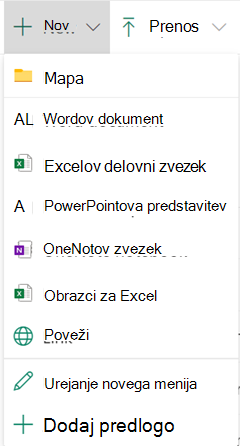
Opomba: Če želite dodati povezavo v knjižnico dokumentov, glejte Dodajanje povezave v knjižnico dokumentov.
-
Dodajte datoteki besedilo in druge želene elemente. Vaša nova datoteka je samodejno shranjena v knjižnico dokumentov in bo prikazana na seznamu datotek. Ime ima splošno ime datoteke.
-
V brskalniku kliknite puščico nazaj, da se vrnete v knjižnico dokumentov, ko končate postopek.
-
Če datotek ne vidite v knjižnici, osvežite brskalnik.
-
Če želite preimenovati datoteko, kliknite

Morda bodo potrebni dodatni koraki
-
Ko shranite datoteko, boste morda pozvani k vnosu dodatnih informacij o datoteki, odvisno od tega, kako je nastavljena knjižnica. Izbrati boste morali na primer vrsto vsebine datoteke ali vnesti več podrobnosti o datoteki.
-
Če želite shraniti datoteko v knjižnico, ki zahteva rezervacijo datotek, je datoteka najprej rezervirana za vas. Če želite urejanje datoteke omogočiti tudi drugim uporabnikom, jo morate najprej sprostiti.
-
Če je za knjižnico potrebna odobritev vsebine, je datoteko morda treba odobriti, preden si jo lahko ogledajo vsi uporabniki z dovoljenjem za ogled datotek v knjižnici.










